目录
技术背景介绍
消息队列中间件
消息队列中间件是分布式系统中重要的组件,主要解决应用耦合,异步消息,流量削峰等问题。
中间件最标准的用法是生产者生产消息传送到队列,消费者从队列中拿取消息并处理,生产者不用关心是谁来消费,消费者不用关心谁在生产消息,从而达到解耦的目的。在分布式的系统中,消息队列也会被用在很多其它的方面,比如:分布式事务的支持,RPC 的调用等等。
使用较多的消息队列有 ActiveMQ(安全),RabbitMQ,ZeroMQ,Kafka(大数据),MetaMQ,RocketMQ。
AMQP高级消息队列协议
AMQP,即 Advanced Message Queuing Protocol,高级消息队列协议,是应用层协议的一个开放标准,为面向消息的中间件设计。AMQP 的主要特征是面向消息、队列、路由(包括点对点和发布/订阅)、可靠性、安全。
RabbitMQ
RabbitMQ 是一个开源的 AMQP 实现,服务器端用Erlang语言编写,支持多种客户端,如:Python、Ruby、.NET、Java、JMS、C、PHP、ActionScript、XMPP、STOMP 等,支持 AJAX。用于在分布式系统中存储转发消息,在易用性、扩展性、高可用性等方面表现不俗。RabbitMQ 主要是为了实现系统之间的双向解耦而实现的。当生产者大量产生数据时,消费者无法快速消费,那么需要一个中间层。保存这个数据。
RabbitMQ的优势
可靠性(Reliablity):使用了一些机制来保证可靠性,比如持久化、传输确认、发布确认。灵活的路由(Flexible Routing):在消息进入队列之前,通过Exchange来路由消息。对于典型的路由功能,Rabbit已经提供了一些内置的Exchange来实现。针对更复杂的路由功能,可以将多个Exchange绑定在一起,也通过插件机制实现自己的Exchange。消息集群(Clustering):多个RabbitMQ服务器可以组成一个集群,形成一个逻辑Broker。高可用(Highly Avaliable Queues):队列可以在集群中的机器上进行镜像,使得在部分节点出问题的情况下队列仍然可用。多种协议(Multi-protocol):支持多种消息队列协议,如STOMP、MQTT等。多种语言客户端(Many Clients):几乎支持所有常用语言,比如Java、.NET、Ruby等。管理界面(Management UI):提供了易用的用户界面,使得用户可以监控和管理消息Broker的许多方面。跟踪机制(Tracing):如果消息异常,RabbitMQ提供了消息的跟踪机制,使用者可以找出发生了什么。插件机制(Plugin System):提供了许多插件,来从多方面进行扩展,也可以编辑自己的插件。
安装步骤
1. 安装工具下载
RabbitMQ官网Windows版本下载地址:RabbitMQ下载
快速下载地址(只有3.10.7和3.11.11版本):RabbitMQ安装工具下载 提取码: uh12
官网下载说明
进入官网后下拉找到
Dependencies
,如下图,下载最新版
rabbitmq-server
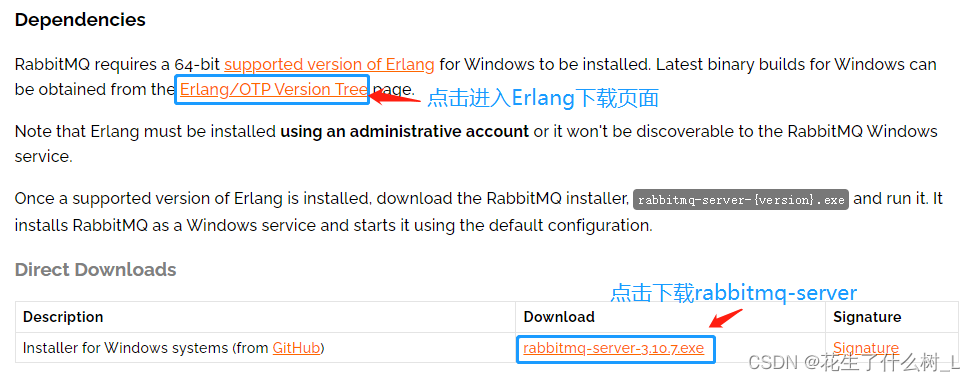
Erlang下载页面
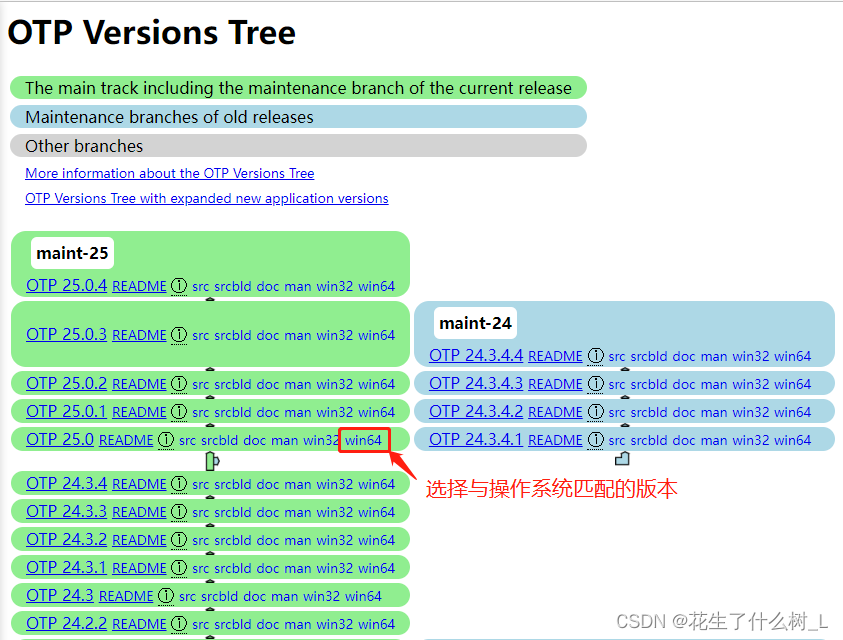
选择合适自己的版本下载,这里可以查看rabbitmq与erlang版本兼容表
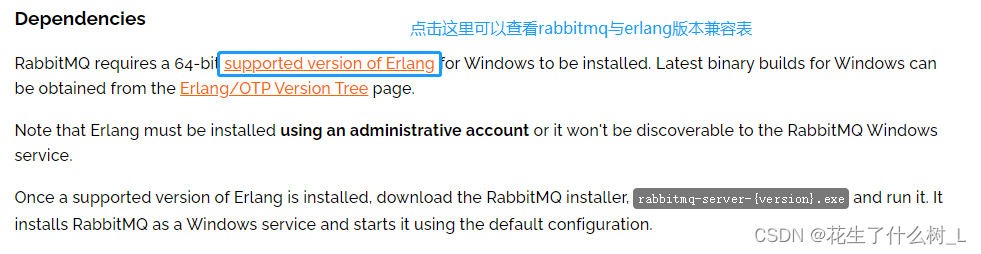
部分版本参照表截图
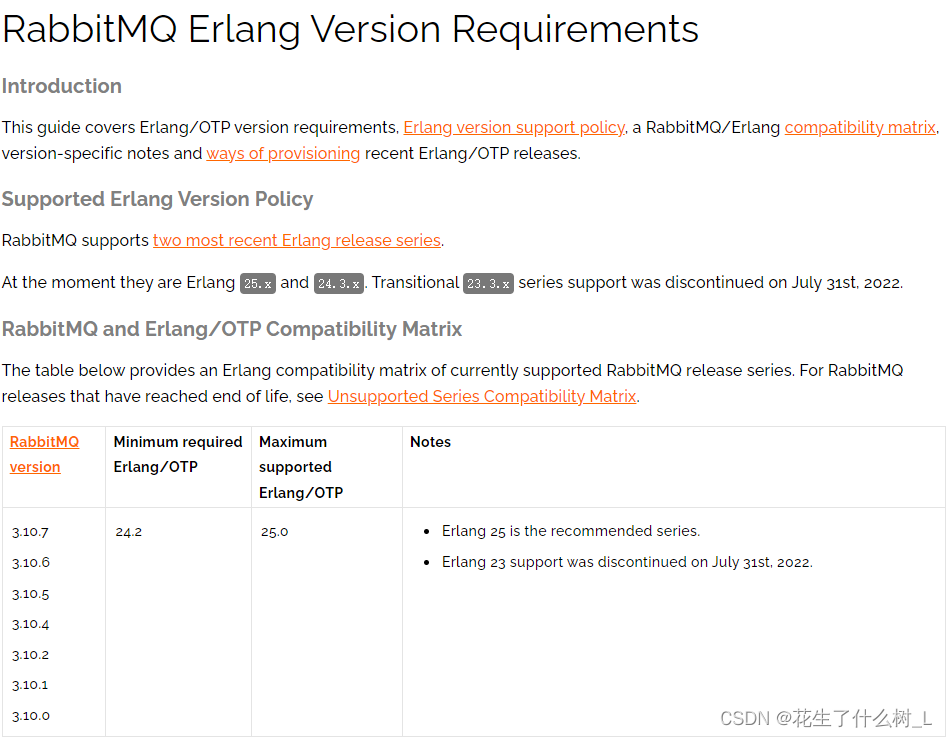
2. 开始安装
注意软件安装位置路径中不能含有中文,安装时以管理员身份运行安装程序
2.1. 安装Erlang语言,配置环境变量
找到下载好的otp_win64_25.0.exe,双击安装,默认安装目录为C盘,可自行选择,然后一直无脑点
next
(下一步)安装即可。
配置环境变量:找到Erlang安装目录并复制。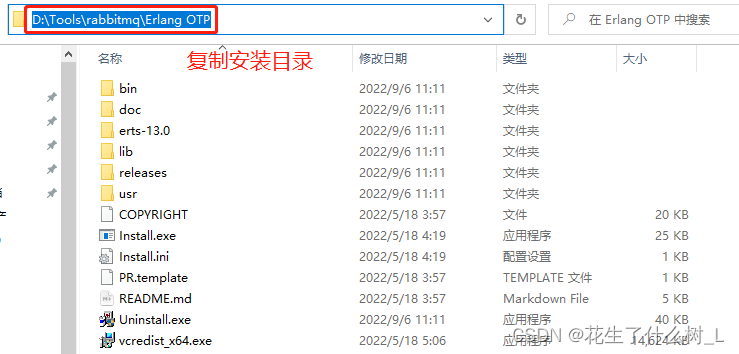
打开环境变量,新建系统变量
ERLANG_HOME
,并配置到
path
中。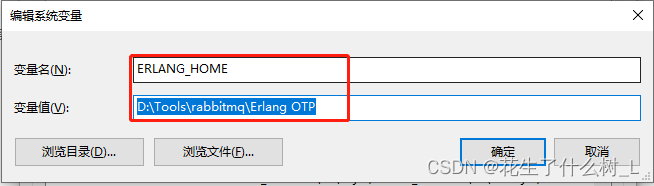
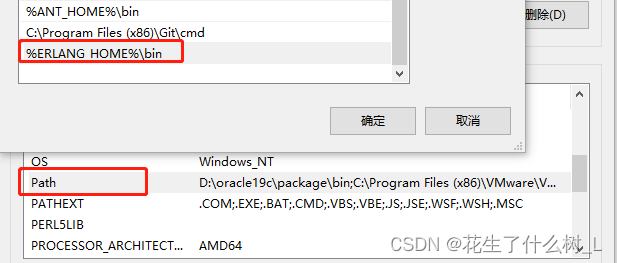
接着打开cmd控制台,输入命令
erl -version
验证是否配置成功:
附配置环境变量后不生效的解决办法
- 以管理员身份运行cmd窗口
- 输入命令:
set path=test,查看变量的命令:echo %path%- 之后关闭cmd再重新打开输入
echo %path%查看环境变量是否更新- 若还未生效那只能重启电脑了。
2.2. 安装RabbitMQ客户端
找到下载好的rabbitmq-server-3.10.7.exe,双击安装,默认安装目录为C盘,可自行选择,然后一直点
Next
(下一步)安装即可。
安装完成后,找到安装目录,在此目录下打开cmd命令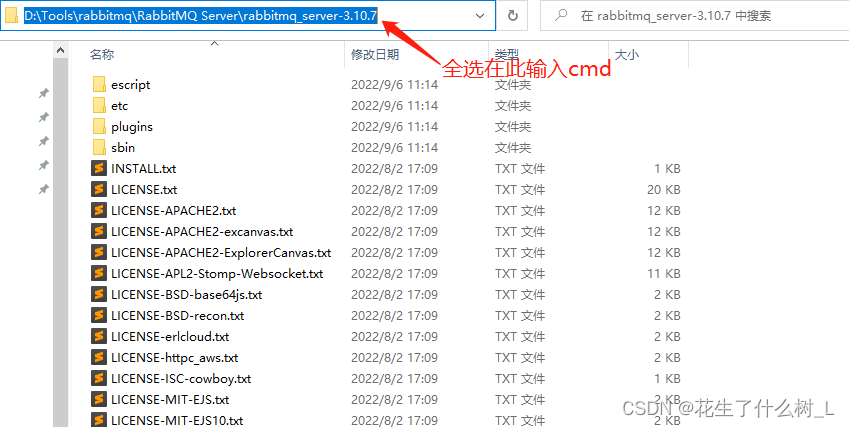
进入
sbin
目录输入以下命令,安装管理页面的插件:
rabbitmq-plugins enable rabbitmq_management
如下则为执行成功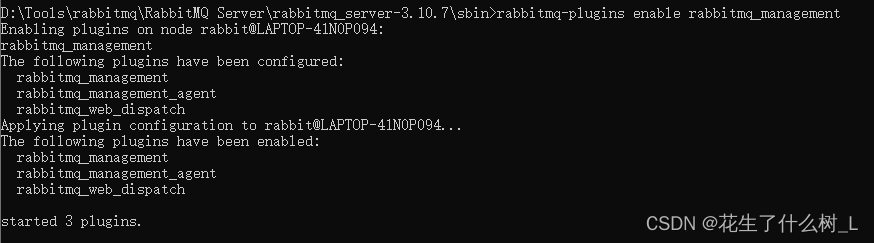
在
sbin
目录下,双击
rabbitmq-server.bat
启动脚本,重启RabbitMQ服务。
打开任务管理器,可以看到RabbitMQ服务正在运行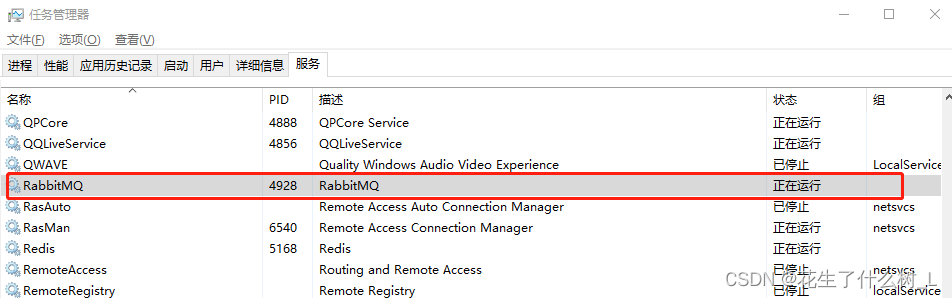
访问管理页面
安装完成后,打开浏览器输入http://localhost:15672或者http://127.0.0.1:15672
默认账号/密码:
guest/guest
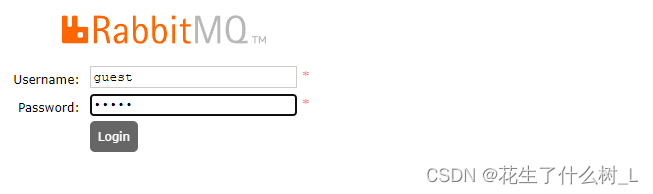
登录成功后,进入下面页面即代表安装成功,至此大功告成!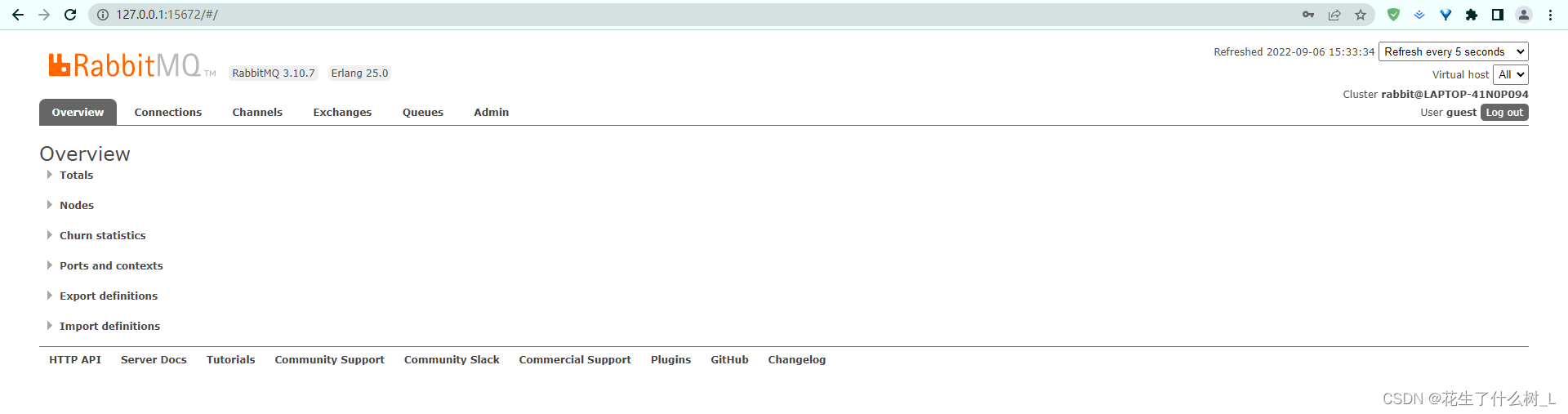
版权归原作者 花生了什么树_L 所有, 如有侵权,请联系我们删除。